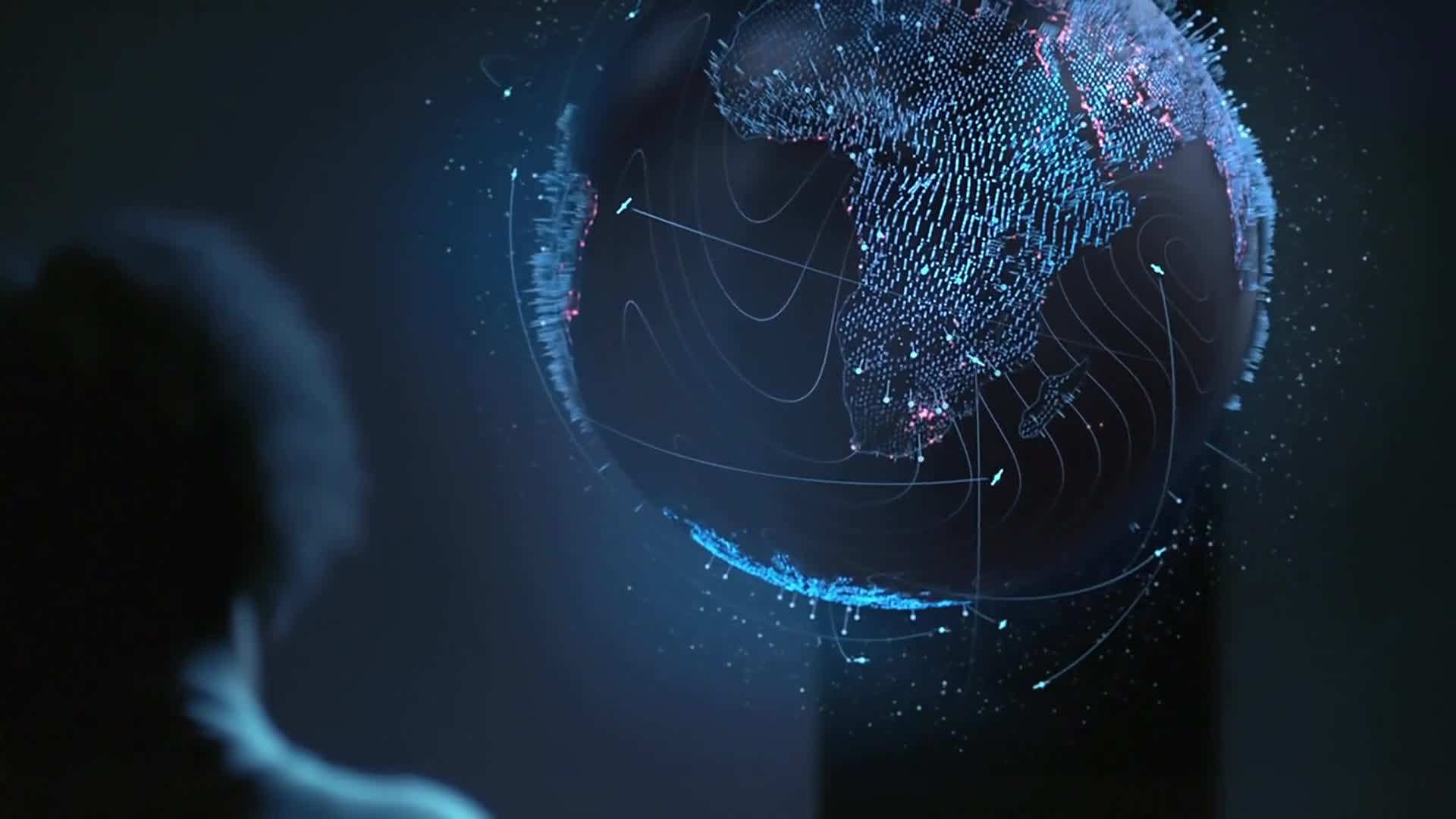
Java Web项目部署云服务器
云计算已经成为了当前IT领域中一个非常重要的技术发展趋势,对于许多企业和个人而言,选择部署项目到云服务器上已经成为一种趋势和常态。Java Web项目是当下比较常见且受欢迎的一种网络应用,本文将介绍如何将Java Web项目部署到云服务器上。
一、了解几个云服务器的概念
1.云服务器的类型
在云计算中,云服务器可以分为三种类型:IaaS(基础设施即服务)、PaaS(平台即服务)、SaaS(软件即服务)。其中IaaS模式是云服务器的最基本模式,也是我们在本文中要使用的模式。
2.云服务器的选择
云服务器的选择需要考虑很多方面,例如:价格、安全性、可用性、技术支持等等。这里我们需要选择一家靠谱的云计算服务提供商,如:阿里云、腾讯云、AWS等。
二、购买云服务器
1.注册账号
首先需要注册在云计算服务提供商所提供的平台上,并且验证身份和支付方式,根据自己的需求选择相应的云服务器套餐。
2.选购云服务器
在进行选购时,需要考虑诸多因素,如:配置、网络(包括上传/下载速度、地理位置)、安全等等。这些因素都会影响到我们的实际使用,因此需要尽可能地考虑全面。
3.配置云服务器
购买好云服务器之后,需要进行服务配置。这里有几个重点需要注意:
(1) 操作系统选择:选择一个适合你的云服务器操作系统,本文以Centos7为例;
(2) 实例类型选择:选择适合你的应用程序的实例类型,不同的性能配置也会影响应用程序的性能。
三、Java Web项目部署
了解好云服务器的相关概念后,在进行到项目部署时,需要按照以下步骤来操作。
1.创建数据库
将项目部署到云服务器上之前,需要创建一个数据库环境。可以使用MySQL或者其它类型的数据库。这里以MySQL为例,需要根据实际情况选择对应的版本以及对应的应用场景。
首先需要确保MySQL已经安装好,然后创建数据库命令如下:
create database jspblog character set utf8mb4;
2.安装Tomcat服务器
在Linux系统中,需要使用压缩包来安装Tomcat服务器。可以通过以下步骤来安装:
(1)下载Tomcat压缩包并解压缩:
wget http://ftp.wayne.edu/apache/tomcat/tomcat-7/v7.0.62/bin/apache-tomcat-7.0.62.tar.gz
tar zxvf apache-tomcat-7.0.62.tar.gz
(2)将解压后的文件夹移动到/opt目录中:
sudo mv apache-tomcat-7.0.62 /opt/
(3)添加Tomcat用户,并将Tomcat的目录和配置文件的权限分配给它:
sudo useradd tomcat
sudo chown -R tomcat:tomcat /opt/apache-tomcat-7.0.62/
sudo chown -R tomcat:tomcat /opt/apache-tomcat-7.0.62/conf/
3.上传Java Web项目文件
在将文件上传至云服务器前,需要将Java Web项目打成WAR包。在Eclipse中,可以选择Export -> WAR file,生成WAR包。
将WAR包上传至云服务器并将其解压,将其放置在Tomcat的webapps文件夹中。
4.修改数据库配置文件
在Java Web项目中,数据库的连接信息是存在配置文件中的。需要根据实际情况来修改这个配置文件。如果使用的是MySQL,假设数据库名为jspblog,那么应该在项目的/src/main/resources/application.properties文件中添加以下配置信息:
spring.datasource.url=jdbc:mysql://127.0.0.1:3306/jspblog?useUnicode=true&characterEncoding=UTF-8&serverTimezone=UTC
spring.datasource.username=root
spring.datasource.password=123456
spring.datasource.driver-class-name=com.mysql.cj.jdbc.Driver
5.启动Tomcat服务器
启动Tomcat服务器有两种方法:
(1)通过startup.sh脚本来启动Tomcat,脚本位于/bin/startup.sh中。可以使用SSH客户端登录到云服务器,然后执行以下命令:
sudo /opt/apache-tomcat-7.0.62/bin/startup.sh
(2)通过在Tomcat目录下执行命令来启动Tomcat:
sudo /opt/apache-tomcat-7.0.62/bin/startup.sh
6.测试Java Web项目部署情况
启动Tomcat后,就可以使用浏览器来访问Java Web项目了。假设项目的访问地址为http://127.0.0.1:8080/jspblog/index.html,那么可以在浏览器中输入该地址,如果看到了项目首页,则证明Java Web项目部署成功。
四、总结
本文中,我们介绍了如何将Java Web项目部署到云服务器上。具体来说,我们从购买云服务器开始,介绍了如何选购云服务器、配置云服务器、创建数据库、上传Java Web项目、修改数据库配置文件、启动Tomcat服务器等步骤。通过本文的介绍,读者可以快速了解并掌握Java Web项目部署到云服务器上的操作流程,从而更好地适应当前云计算技术的发展趋势。
以上就是小编关于“javaweb项目部署云服务器”的分享和介绍
西部数码(west.cn)是经工信部审批,持有ISP、云牌照、IDC、CDN全业务资质的正规老牌云服务商,自成立至今20余年专注于域名注册、虚拟主机、云服务器、企业邮箱、企业建站等互联网基础服务!
公司自研的云计算平台,以便捷高效、超高性价比、超预期售后等优势占领市场,稳居中国接入服务商排名前三,为中国超过50万网站提供了高速、稳定的托管服务!先后获评中国高新技术企业、中国优秀云计算服务商、全国十佳IDC企业、中国最受欢迎的云服务商等称号!
目前,西部数码高性能云服务器正在进行特价促销,最低仅需48元!
https://www.west.cn/cloudhost/

